Microsoft, как известно, в настоящее время массово обновляет Windows 10 до следующей Windows 11. Однако некоторые пользователи из тех, кому обнова уже прилетела, жалуются на то, что у них Помощник по установке Windows 11 закрывается сам,..
… то есть, в буквальном смысле вылетает, притом задолго до завершения процедуры установки обновления. В этой связи сейчас мы вкратце расскажем, как эту проблему устранить быстро и эффективно.
НО прежде напомним на всякий случай, что Windows 10 до Windows 11 в таком плановом порядке обновляется только на тех компьютерах, которые соответствуют минимальным системным требованиям последней.
Не пропустите: Обновление Windows 11 2023: как установить на несовместимый комп
Следовательно, прежде чем запускать установку обновления категорически не лишним будет сначала перепроверить комп. Это во-первых.
Во-вторых, может случиться и так, что даже когда с компом всё нормально (т.е. всем требованиям соответствует), но обновление Windows 11 не приходит (или вроде даже пришло, но потом куда-то пропало), то в таком случае, вероятно, просто надо еще немного подождать.
Ну и в-третьих, когда и комп соответствует, и обнова уже есть, но установить её все равно не получается, потому что вылетает Помощник, то это баг.
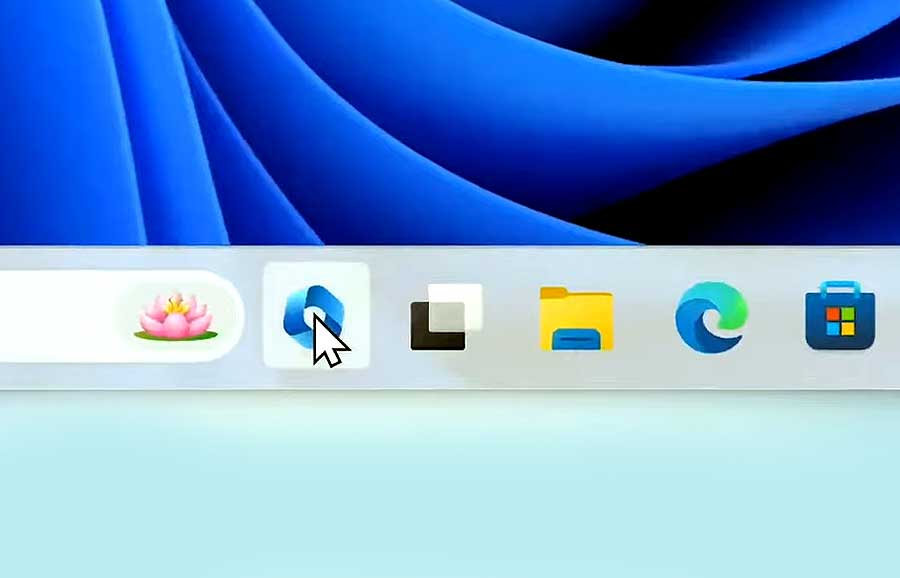
И вот теперь о том,..
что делать, когда Помощник по установке Windows 11 закрывается сам
Значит, когда по ходу установки новой Windows 11 Помощник закрывается (вылетает) до завершения процедуры обновления, и обновить систему поэтому не получается, то действуем следующим образом:
- для начала (до того, как запускать обновление еще раз) проверяем версию Помощника, либо же, для пущей надежности, полностью удаляем приложение, а затем качаем и устанавливаем его заново — вот [ССЫЛКА] на оф. сайт Microsoft;
Не пропустите: Команда отключения проверки компа Windows 11 — всего одна
- после успешной установки самой свежей версии Помощника, идем в папку приложения и далее:
-
- находим там exe-файл Windows11InstallationAssistant
- кликаем по названию правой кнопкой мыши и в открывшемся меню жмем «Свойства«;
- в окне свойств приложения переходим во вкладку «Совместимость«;
- включаем опцию «Запустить программу в режиме совместимости с«;
- в выпадающем меню ниже выбираем «Windows 7«;
- и жмем кнопку «Применить«.
И вот только после этого запускаем установку обновления Windows 11. Теперь Помощник вылетать не должен, и процесс пойдет нормально.


